Як експортувати нотатки в Apple Notes як PDF на будь-якому пристрої

Дізнайтеся, як експортувати нотатки в Apple Notes як PDF на будь-якому пристрої. Це просто та зручно.
Нещодавно ми пояснювали, що таке Microsoft Editor і що він може для вас зробити. Тут ми докладніше розглянемо функції інструмента в Microsoft Word. Завдяки корисним пропозиціям і порадам ви можете використовувати їх, щоб покращити свій текст і документ.
Наразі Microsoft Editor пропонує кілька додаткових функцій у веб-версії Word, ніж у версії Word для настільних ПК. Тож спочатку ми розповімо про використання цього інструменту.
Microsoft Editor у Word для Інтернету
Відвідайте веб-сайт Word , увійдіть і відкрийте свій документ. Перейдіть на вкладку «Головна» та натисніть кнопку «Редактор» на панелі інструментів. Ви відразу побачите, що бічна панель редактора відкриється з усім необхідним для покращення вашого документа.
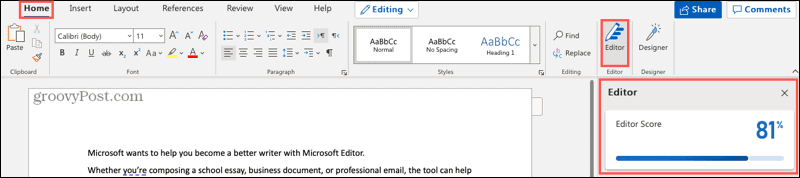
Рейтинг редактора
Перше, що ви побачите на бічній панелі, це оцінка редактора . Інструмент розраховує цю оцінку «на основі кількості та типу пропозицій для розгляду та довжини документа». Очевидно, що чим вищий ваш бал, тим краще.
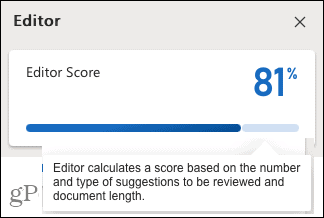
Стиль письма
Далі ви можете вибрати стиль написання, який ви використовуєте для документа. У розкривному списку виберіть Formal, Professional або Casual. Майте на увазі, що чим офіційніший ваш документ, тим суворішими будуть уточнення.
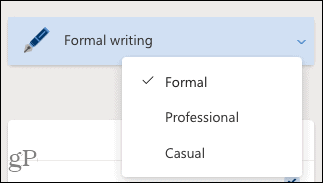
Виправлення та доопрацювання
Ви хочете переглянути наступні два розділи для виправлень і вдосконалень. Якщо ви бачите галочку біля таких категорій, як правопис, ясність або стислість, це означає, що ви зробили добре! Якщо ви бачите число, натисніть, щоб переглянути знайдені проблеми.
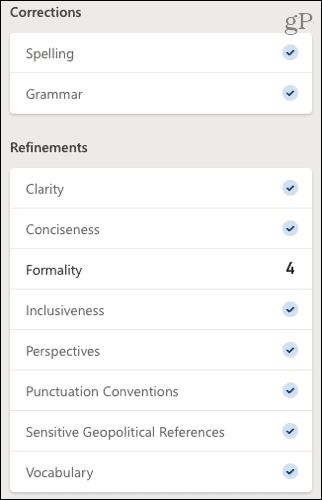
У нашому прикладі ми бачимо, що Формальність має номер 4, тому ми клацаємо, щоб побачити кожну проблему в нашому написанні. Ви побачите невелике спливаюче вікно з поясненням проблеми та наданням пропозиції. Клацніть, щоб використати пропозицію, або виберіть Ігнорувати.
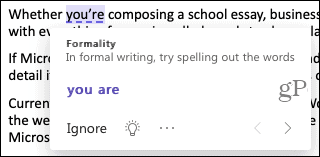
Ви також можете натиснути значок лампочки, щоб переглянути корисну пораду для цього конкретного елемента.
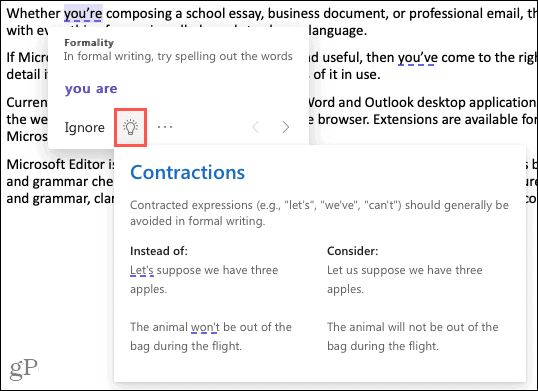
Коли ви завершите роботу зі знайденим предметом, натисніть стрілку внизу спливаючого вікна, щоб перейти до наступного у списку. Після того, як ви вирішите кожну проблему, ви побачите, що число зменшується на бічній панелі, а ваш рахунок збільшується вгорі!
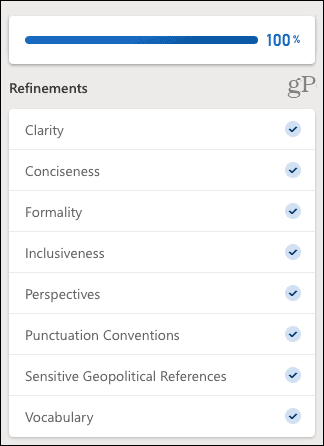
Веб-подібність
Перевірка подібності – це корисний інструмент, щоб побачити, чи будь-які записи в Інтернеті дуже схожі на ваші. У багатьох місцях, таких як школи та публікації, які перевіряють на плагіат , це зручна перевірка.
Якщо схожість знайдено, ви побачите спливаюче вікно, яке відповідає цьому джерелу у вашому вмісті. Потім ви можете відвідати веб-сайт, додати цитату в текст або скопіювати повну цитату та вставити її самостійно.
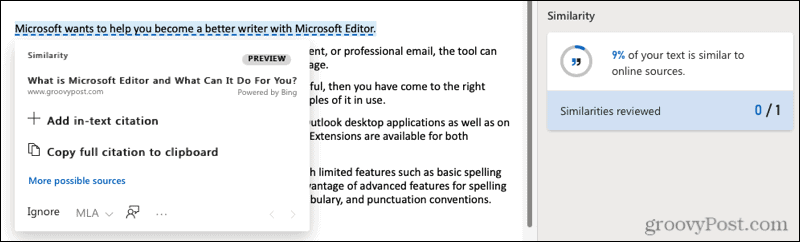
Текстові передбачення
Щоб пришвидшити написання, ви можете ввімкнути передбачення тексту . З ним Word передбачатиме ваші наступні слова під час введення.
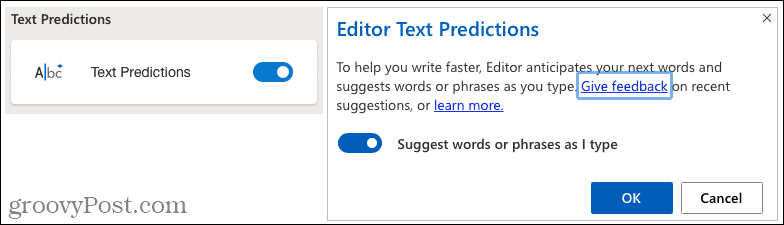
Статистика документів
Якщо вам потрібна така статистика документа, як кількість слів, час читання та читабельність, клацніть, щоб побачити вікно статистики документа.
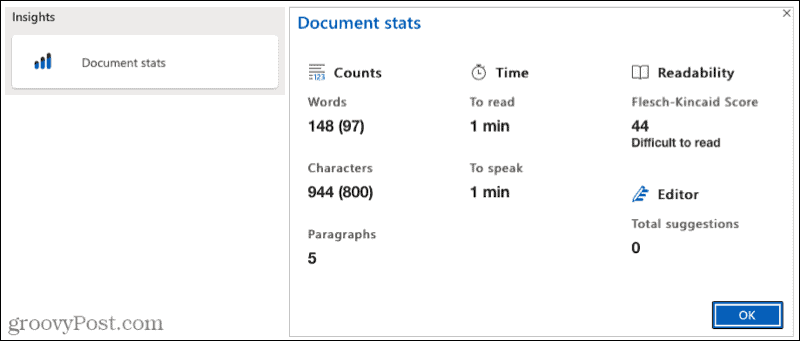
Редактор Microsoft у Word на робочому столі
З Word на робочому столі Windows ви можете скористатися лише кількома такими ж функціями, як і Word онлайн. На момент написання цієї статті ви дізнаєтесь, що ви знайдете та як користуватися редактором Microsoft.
Перейдіть на вкладку «Головна» , натисніть кнопку «Редактор» на панелі інструментів, і відкриється бічна панель «Редактор». Тоді ви побачите загальну кількість пропозицій угорі з виправленнями та вдосконаленнями внизу.
Як і в Інтернеті, ви хочете бачити галочки біля елементів, і якщо ви бачите число, це показує, скільки проблем було знайдено. Натисніть цей номер, і бічна панель перетвориться на інформаційну область.
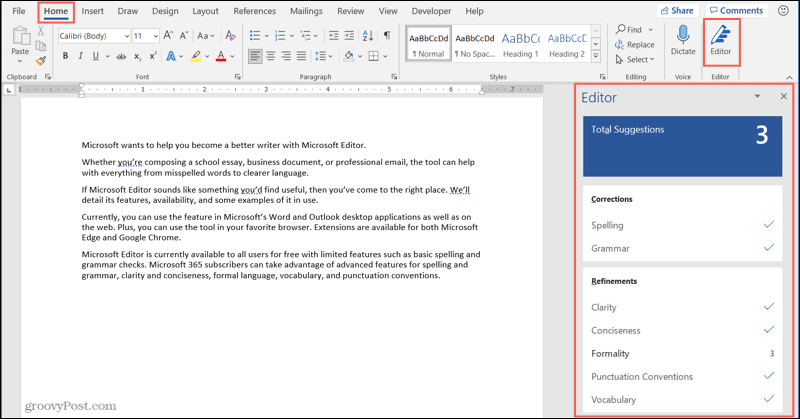
Ви побачите пояснення проблеми, яке можна розгорнути, щоб отримати додаткові відомості. Ви також отримаєте пропозиції, які можна використати. Якщо ви не впевнені, клацніть стрілку поруч із пропозицією, щоб почути її вголос або вимовити.
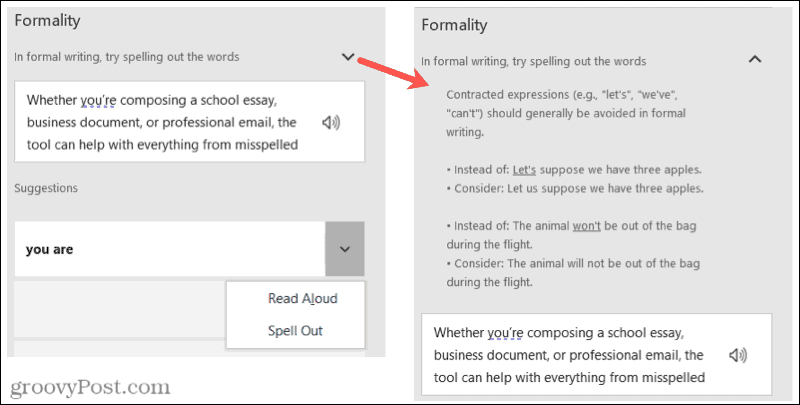
Після того, як ви подбаєте про уточнення, бічна панель покаже вам наступний. Ви також можете вручну переміщатися між ними за допомогою стрілок у верхньому правому куті бічної панелі.
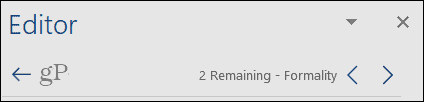
У вас також є можливість налаштувати параметри Microsoft Editor у Word на робочому столі. Натисніть Налаштування внизу бічної панелі. Це відкриє вікно Параметри Word безпосередньо до параметрів перевірки правопису, які можна змінити.

Чи будете ви використовувати Microsoft Editor у Word?
Коли ви використовуєте Microsoft Editor для своїх документів Word, ви, швидше за все, звертатимете більше уваги на елементи, які цей інструмент щоразу знаходить. І, сподіваюся, з кожним використанням він виявлятиме менше проблем. Це може не тільки допомогти вам покращити ваші навички письма , але й надати кращі кінцеві документи.
Якщо ви також користуєтеся Документами Google, подивіться, як покращити свої навички письма за допомогою функції дослідження .
Дізнайтеся, як експортувати нотатки в Apple Notes як PDF на будь-якому пристрої. Це просто та зручно.
Як виправити помилку показу екрана в Google Meet, що робити, якщо ви не ділитеся екраном у Google Meet? Не хвилюйтеся, у вас є багато способів виправити помилку, пов’язану з неможливістю поділитися екраном
Дізнайтеся, як легко налаштувати мобільну точку доступу на ПК з Windows 11, щоб підключати мобільні пристрої до Wi-Fi.
Дізнайтеся, як ефективно використовувати <strong>диспетчер облікових даних</strong> у Windows 11 для керування паролями та обліковими записами.
Якщо ви зіткнулися з помилкою 1726 через помилку віддаленого виклику процедури в команді DISM, спробуйте обійти її, щоб вирішити її та працювати з легкістю.
Дізнайтеся, як увімкнути просторовий звук у Windows 11 за допомогою нашого покрокового посібника. Активуйте 3D-аудіо з легкістю!
Отримання повідомлення про помилку друку у вашій системі Windows 10, тоді дотримуйтеся виправлень, наведених у статті, і налаштуйте свій принтер на правильний шлях…
Ви можете легко повернутися до своїх зустрічей, якщо запишете їх. Ось як записати та відтворити запис Microsoft Teams для наступної зустрічі.
Коли ви відкриваєте файл або клацаєте посилання, ваш пристрій Android вибирає програму за умовчанням, щоб відкрити його. Ви можете скинути стандартні програми на Android за допомогою цього посібника.
ВИПРАВЛЕНО: помилка сертифіката Entitlement.diagnostics.office.com



![[ВИПРАВЛЕНО] Помилка 1726: Помилка виклику віддаленої процедури в Windows 10/8.1/8 [ВИПРАВЛЕНО] Помилка 1726: Помилка виклику віддаленої процедури в Windows 10/8.1/8](https://img2.luckytemplates.com/resources1/images2/image-3227-0408150324569.png)
![Як увімкнути просторовий звук у Windows 11? [3 способи] Як увімкнути просторовий звук у Windows 11? [3 способи]](https://img2.luckytemplates.com/resources1/c42/image-171-1001202747603.png)
![[100% вирішено] Як виправити повідомлення «Помилка друку» у Windows 10? [100% вирішено] Як виправити повідомлення «Помилка друку» у Windows 10?](https://img2.luckytemplates.com/resources1/images2/image-9322-0408150406327.png)


